Inloggen SDB OuderApp #OuderApp
App Store en Google Play Store
De SDB OuderApp kun je downloaden in de App Store en Google Play Store, zoek op SDB OuderApp of KindPlanner OuderApp:
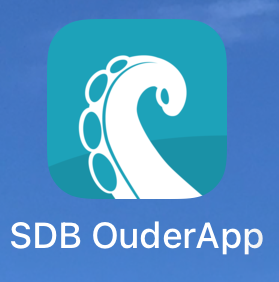
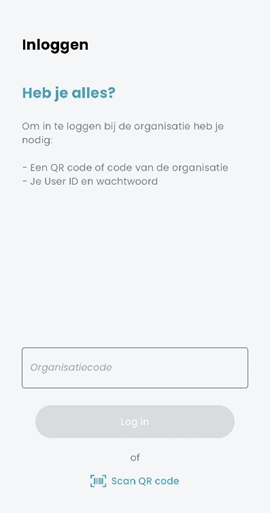
Na de eerste inlog volgen er drie stappen:
- instellen van de pincode (5 cijfers) *
- Face ID toestaan of weigeren
De SDB OuderApp kun je downloaden in de App Store en Google Play Store, zoek op SDB OuderApp of KindPlanner OuderApp:
Inloggen
De eerste keer zal na het opstarten van de OuderApp het aanmeldproces gevolgd moeten worden. Voer of de organisatiecode in of scan de QR code. Beide kunnen opgehaald worden via het Ouderportaal <organisatienaam.kindplanner.nl>
Na de eerste inlog volgen er drie stappen:
- instellen van de pincode (5 cijfers) *
- Face ID toestaan of weigeren
- meldingen toestaan: media of berichten (keuze: geen, e-mail, push of e-mail & push) **
Instellen van de pincode:
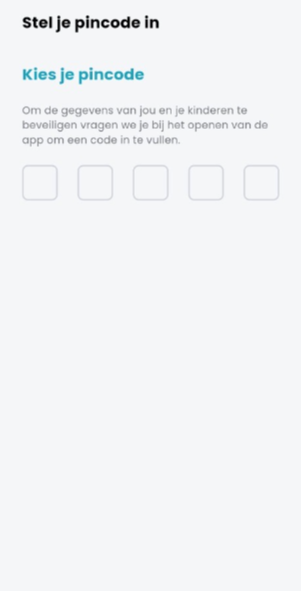
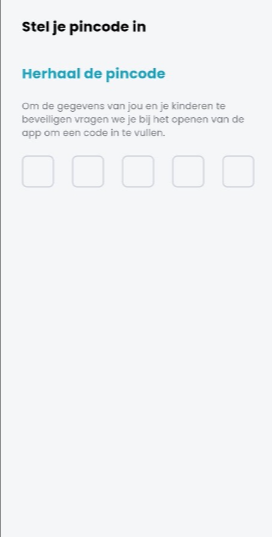 Meldingen toestaan:
Meldingen toestaan:
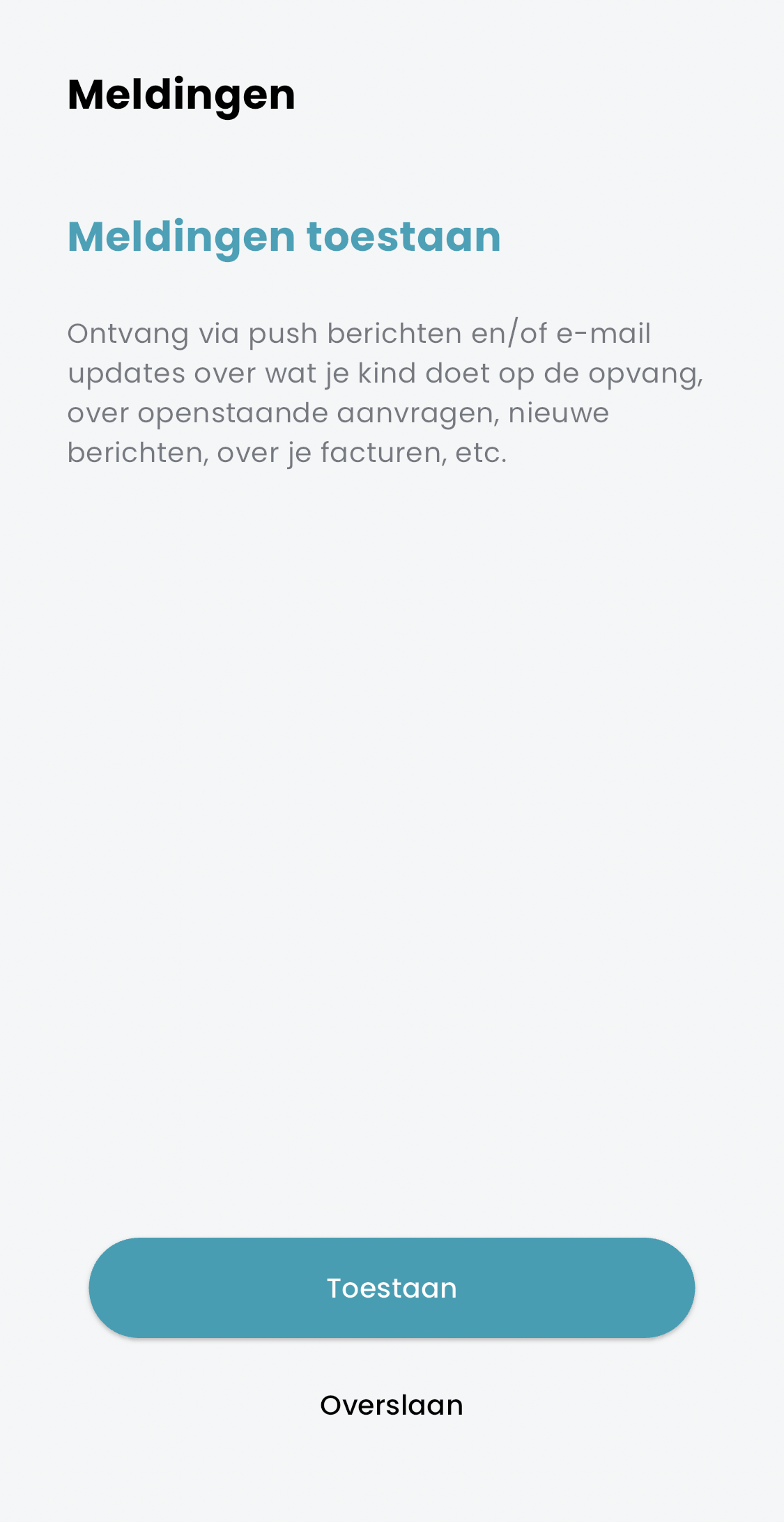
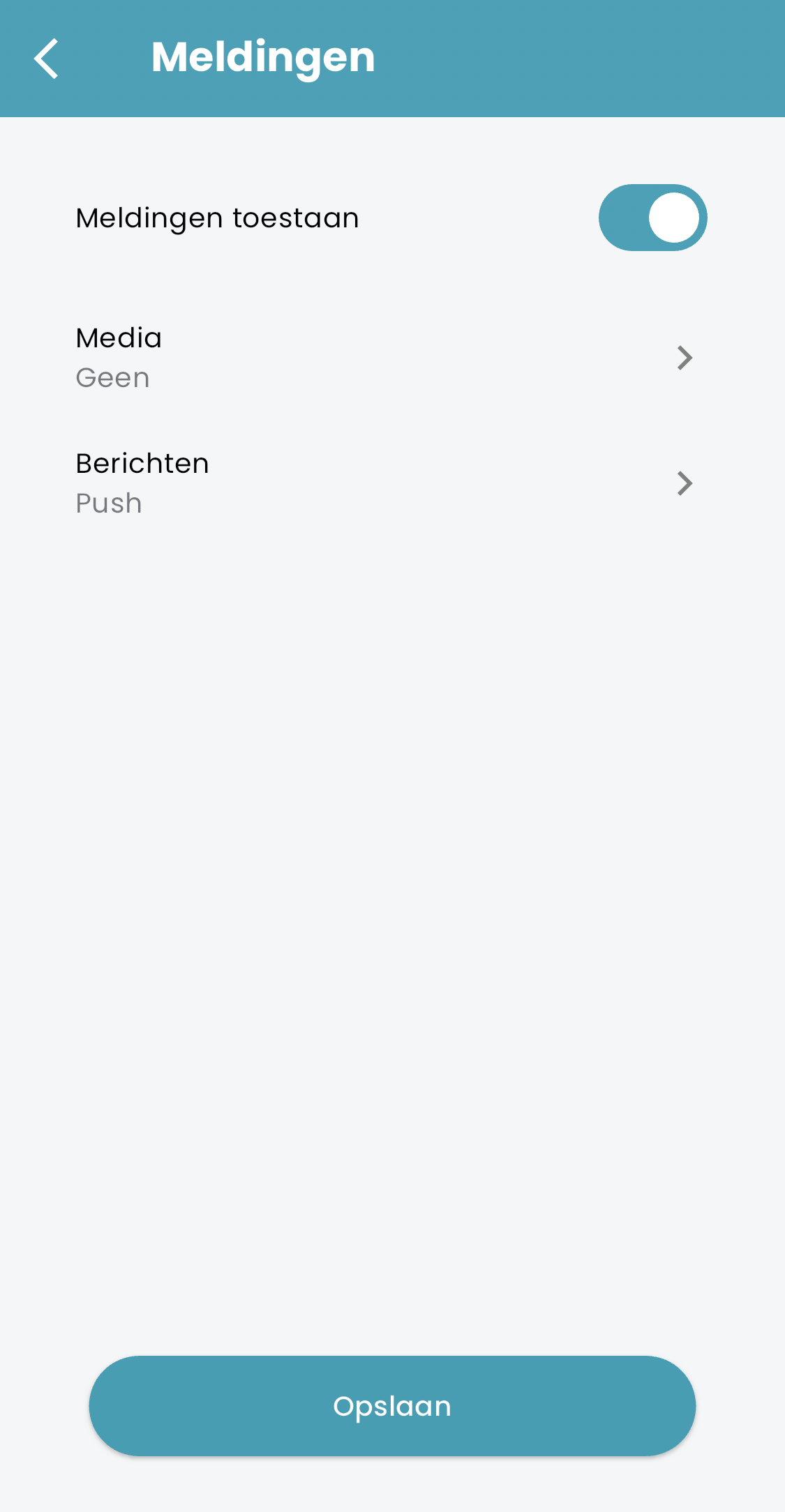
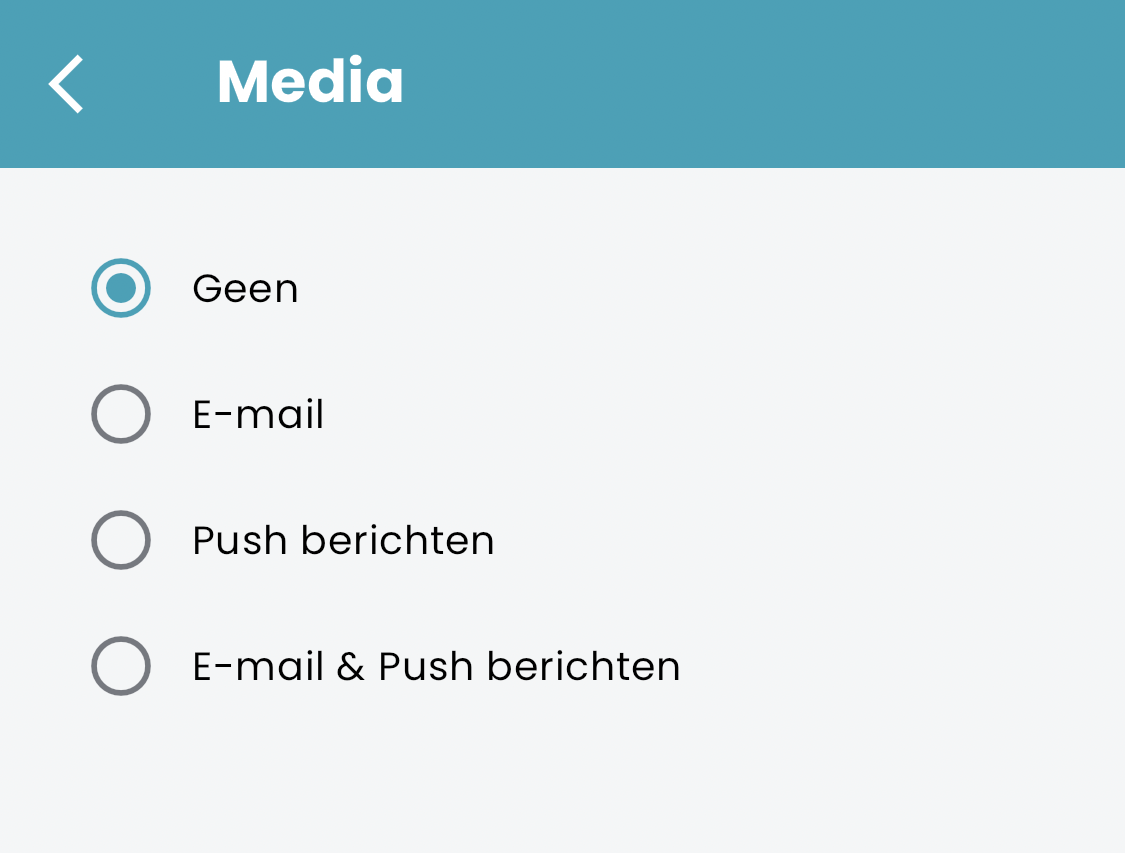
Vervolgens opent de homepagina van de OuderApp.
Instellingen later weer aanpassen
Na het inloggen is het mogelijk om de net ingevoerde instellingen weer aan te passen.
Op de homepagina klik je Rechts bovenaan op het poppetje > vervolgens opent het scherm persoonlijke gegevens, bij App Instellingen kun je de meldingen, Face ID & Pincode aanpassen.
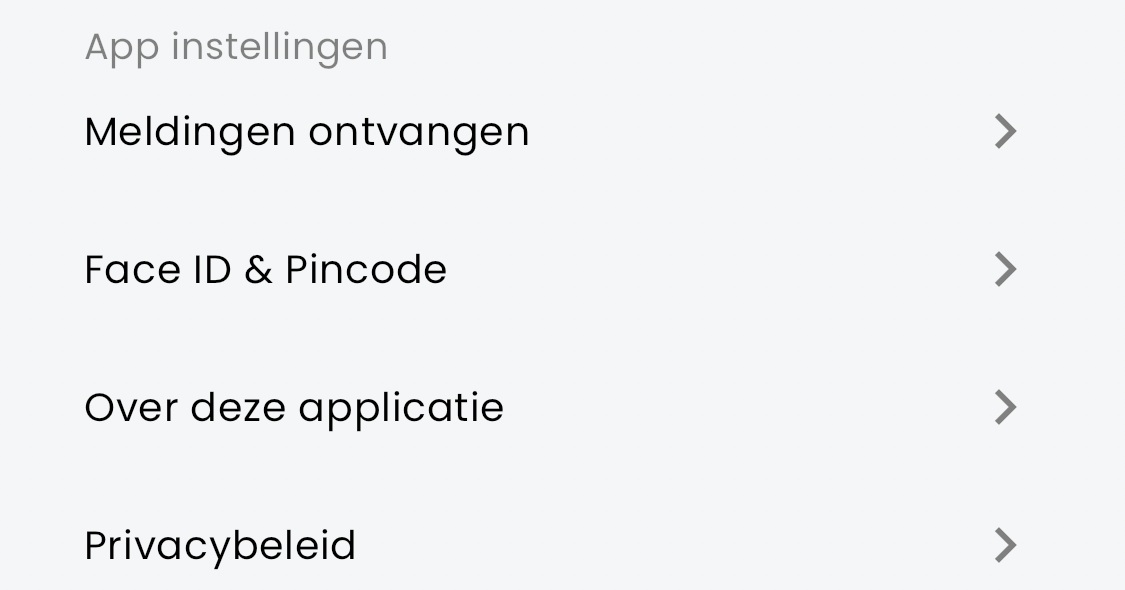
* bij Persoonlijke gegevens > App instellingen > Face ID + Pincode > authenticatie >
kun je aangeven wanneer de pincode weer in beeld moet komen (keuze: onmiddellijk, 1 minuut, 5 minuten en 15 minuten)
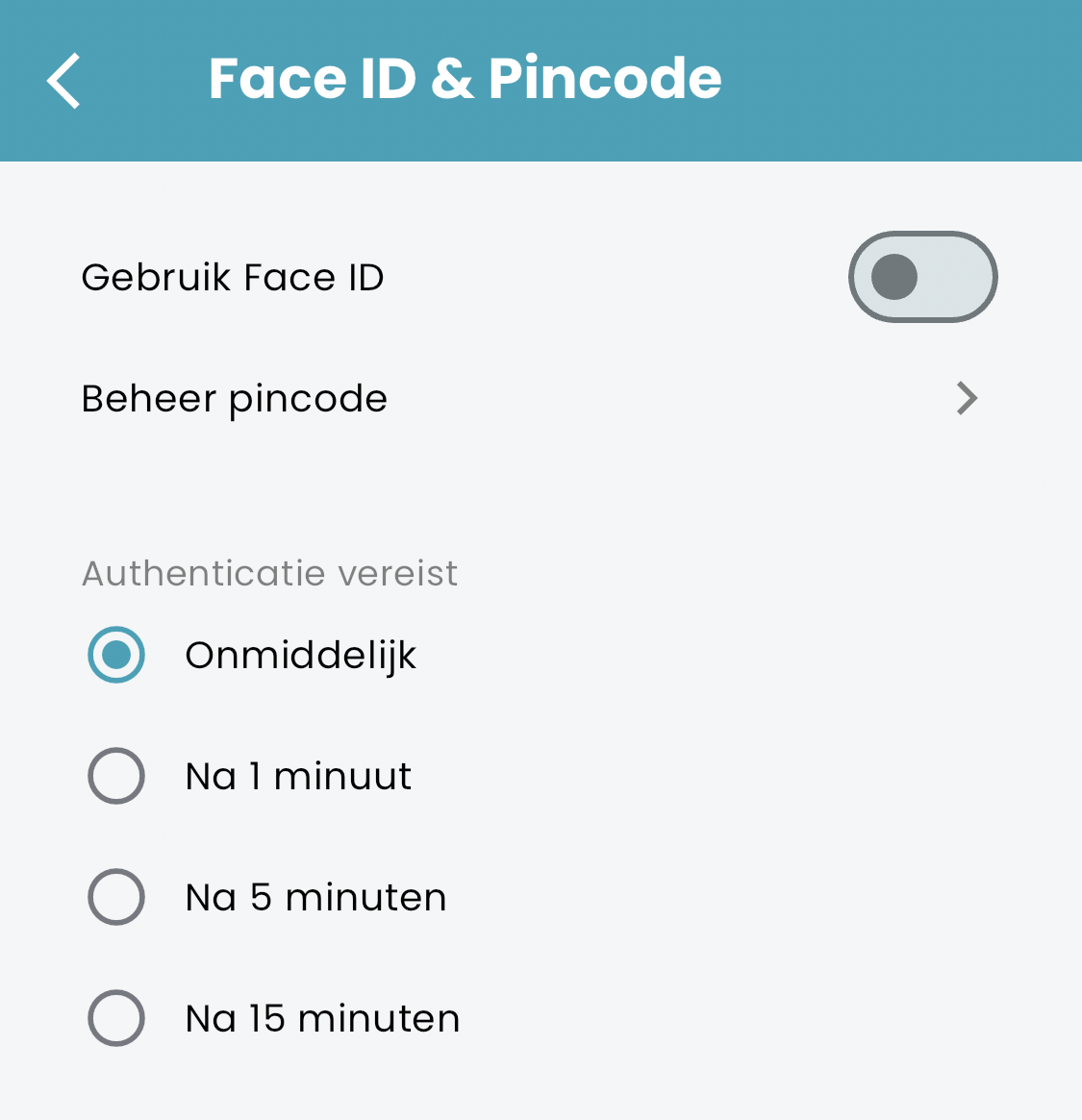
** bij Persoonlijke gegevens > App instellingen > meldingen ontvangen
kun je het toestaan van de meldingen op een later tijdstip veranderen
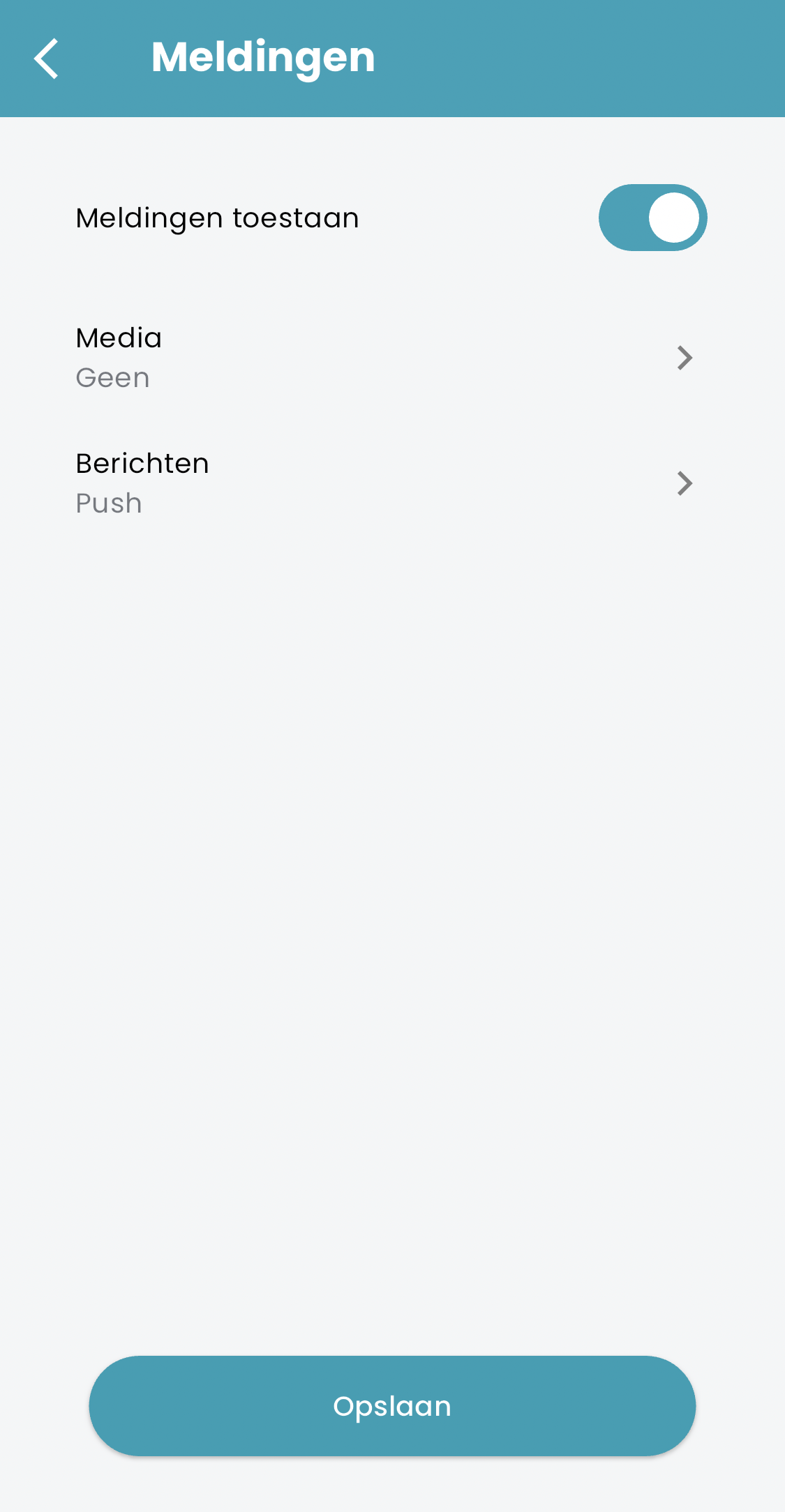
Instellen van de pincode:
Voor Media en Berichten heb je de volgende opties:
Vervolgens opent de homepagina van de OuderApp.
Instellingen later weer aanpassen
Na het inloggen is het mogelijk om de net ingevoerde instellingen weer aan te passen.
Op de homepagina klik je Rechts bovenaan op het poppetje > vervolgens opent het scherm persoonlijke gegevens, bij App Instellingen kun je de meldingen, Face ID & Pincode aanpassen.
* bij Persoonlijke gegevens > App instellingen > Face ID + Pincode > authenticatie >
kun je aangeven wanneer de pincode weer in beeld moet komen (keuze: onmiddellijk, 1 minuut, 5 minuten en 15 minuten)
** bij Persoonlijke gegevens > App instellingen > meldingen ontvangen
kun je het toestaan van de meldingen op een later tijdstip veranderen
Related Articles
Beknopte handleiding SDB Ouderapp #OuderApp
Hieronder vind je een beknopte uitleg van de SDB Ouderapp. Home Na het inloggen komt de homepagina van de SDB Ouderapp in beeld. Op de homepagina zie je de kinderen en de laatste berichten van de locatie of groepen. De homepagina is als volgt ...Inloggen #Ouderportaal
Elke ouder krijgt eigen inloggegevens. Wanneer er bij een ouder een e-mailadres bekend is in de Backoffice wordt de ouder automatisch aangemaakt als Systeemgebruiker. De ouder kan inloggen met het eigen e-mailadres en een zelf aangemaakt wachtwoord. ...Inloggen in de GroepsApp
Elke groep die aangemaakt is in de Backoffice heeft zijn eigen GroepsApp. De groep kan inloggen onder zijn eigen naam. Tevens kan er vanuit de Backoffice ingelogd worden in de GroepsApp. Hoe Inloggen voor de groep Open de internetbrowser (Advies: ...Bestanden toevoegen en eventueel tonen op Ouderportaal en OuderApp #Backoffice
Documenten kunnen getoond worden op het Ouderportaal, de OuderApp en de GroepsApp. Er kunnen persoonlijke documenten op kindniveau geplaatst worden en algemene documenten op Locatie en BV-niveau. Deze documenten moeten toegevoegd worden in de ...Koppeling KindPlanner - SDB Planning #groepen
Als er na de implementatie van KindPlanner en SDB Planning nieuwe groepen worden aangemaakt in de backoffice van KindPlanner. Dan heb je voor SDB Planning een ID nodig om de gegevens op te halen van deze nieuwe groep. Deze kun je vinden in de URL van ...